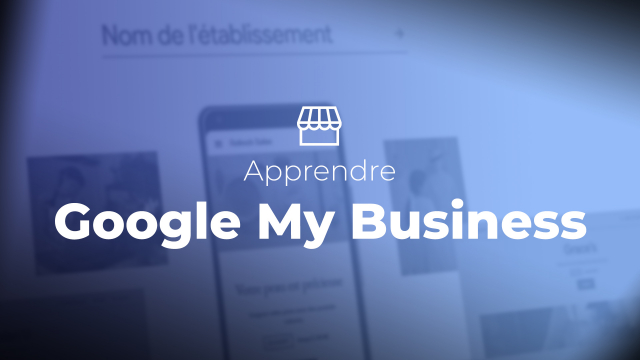Détails de la leçon
Description de la leçon
Pour ajouter un produit sur Google My Business, suivez simplement les étapes décrites ici. Vous pouvez ainsi mettre en avant vos produits phares et attirer plus de clients potentiels.
Commencez par accéder à l'éditeur de produit à partir du menu. Ajoutez une photo de votre produit, nommez-le et choisissez une catégorie appropriée. Vous pouvez aussi définir un prix, ajouter une description et inclure un bouton d'action comme 'Commander en ligne' ou 'Acheter'. N'oubliez pas d'insérer un lien vers votre boutique en ligne pour finaliser le processus.
Une fois le produit ajouté, il sera visible dans la catégorie choisie avec tous les détails renseignés, ce qui facilitera les achats pour vos clients.
Objectifs de cette leçon
L'objectif principal de cette vidéo est de montrer comment ajouter un produit sur Google My Business pour stimuler les ventes et améliorer la visibilité en ligne.
Prérequis pour cette leçon
Aucun prérequis technique spécifique n'est nécessaire, mais il est recommandé d'avoir une boutique en ligne active pour utiliser les boutons d'action efficacement.
Métiers concernés
Les commerçants, entrepreneurs et gestionnaires de magasins peuvent utiliser cette fonctionnalité pour accroître leurs ventes en ligne et attirer plus de trafic vers leurs produits.
Alternatives et ressources
En plus de Google My Business, des plateformes comme Facebook Marketplace, Instagram Shopping, et Etsy peuvent être utilisées pour vendre des produits en ligne.